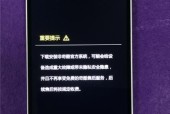宏碁笔记本关闭杀毒软件步骤?
- 电脑知识
- 2025-06-09
- 1
- 更新:2025-05-30 03:54:43
在使用宏碁笔记本电脑时,我们有时可能需要关闭内置的杀毒软件,以进行特定软件的安装或优化系统性能。本文将为宏碁笔记本用户介绍如何安全地关闭杀毒软件,并提供一些相关的使用技巧和常见问题解答。
关闭杀毒软件的基本重要性
宏碁笔记本电脑预装的杀毒软件是保障设备安全的重要工具,它能有效防止恶意软件和病毒的侵袭。然而,在某些情况下,如软件冲突或系统兼容性问题时,我们可能需要暂时关闭杀毒软件。在此操作前,请确保你的宏碁笔记本处于安全的网络环境中,并尽量减少关闭杀毒软件的时间。
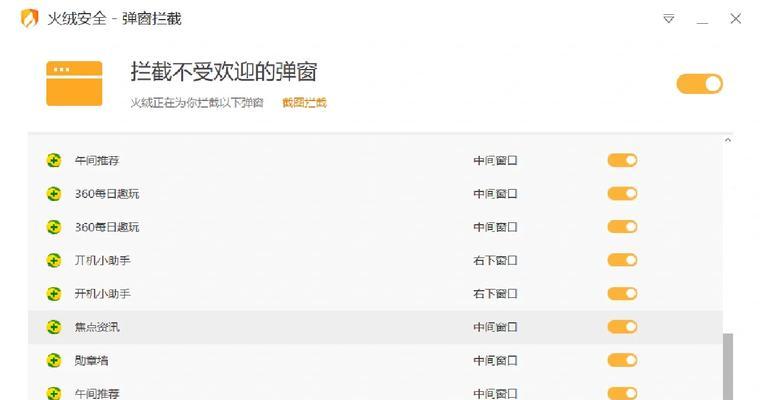
步骤一:确认宏碁笔记本的杀毒软件类型
宏碁笔记本可能预装不同的杀毒软件。一些常见的包括诺顿(Norton)、迈克菲(McAfee)或宏碁自家的安全解决方案。你需要确认电脑上安装的是哪种杀毒软件。
1.打开“控制面板”。
2.点击“程序”选项,然后选择“程序和功能”。
3.在列表中查找杀毒软件,你可能会看到杀毒软件的名称和版本信息。
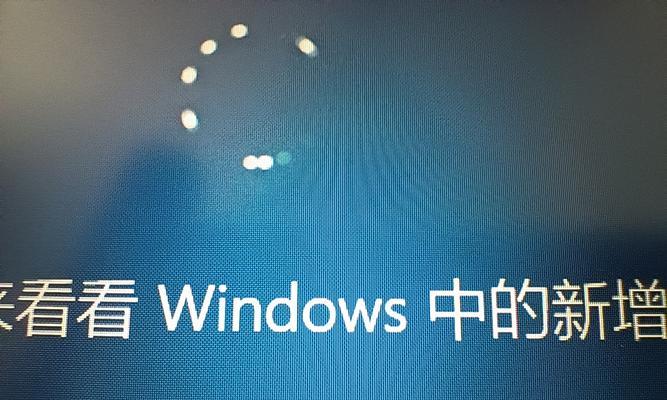
步骤二:关闭杀毒软件
确认了杀毒软件后,按照以下步骤关闭它:
如果是诺顿:
1.找到系统托盘区的诺顿图标(通常是个盾牌图标)。
2.右键点击图标,选择“退出”选项。
3.在弹出的界面中选择“退出”,直到软件完全关闭。
如果是迈克菲:
1.在系统托盘区找到迈克菲图标。
2.双击图标打开软件。
3.在主界面上找到并点击“退出”按钮。
4.选择合适的退出选项,按照提示关闭软件。
如果是宏碁自家安全解决方案:
1.双击系统托盘区的宏碁安全图标。
2.进入主界面,点击“设置”或“选项”。
3.找到“退出”或“关闭”按钮,点击后确认关闭。
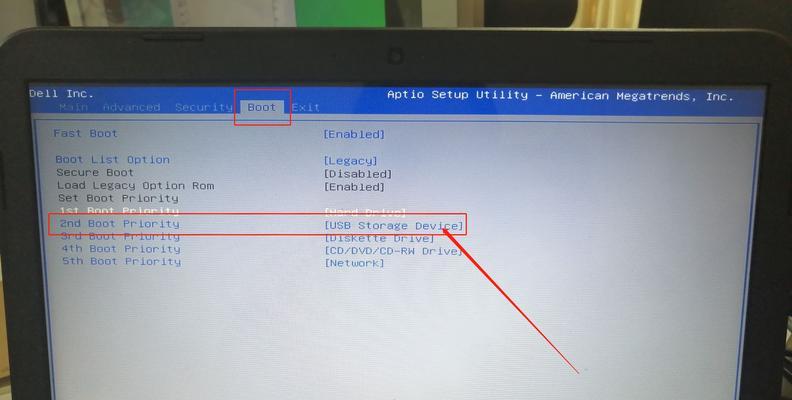
步骤三:暂时关闭实时保护
除了完全关闭杀毒软件,某些情况下我们可能只需要关闭实时保护功能:
1.打开杀毒软件的设置。
2.在设置选项中找到实时保护或防护监控的相关选项。
3.关闭实时保护。
步骤四:重新开启杀毒软件
当你完成需要关闭杀毒软件的工作后,务必记得重新开启,以保证系统安全:
1.双击之前退出的杀毒软件图标或再次通过系统托盘区打开它。
2.按照软件提示重新启用实时保护功能。
3.确认软件已正常运行。
常见问题解答与额外技巧
问:关闭杀毒软件是否安全?
答:只有在你确认当前操作安全且必须时,方可关闭杀毒软件。请确保在完成操作后立即重新开启杀毒软件。
问:我找不到杀毒软件的图标怎么办?
答:你可以使用Windows搜索功能,在搜索框中输入杀毒软件的名称,搜索相关的设置选项或程序。
问:我需要定期关闭杀毒软件吗?
答:不需要。杀毒软件是为了保护电脑安全而设计的。除非必要,否则建议保持其开启状态。
技巧一:使用WindowsDefender作为替代方案
如果担心关闭杀毒软件可能会带来风险,可以考虑使用WindowsDefender,它是Windows系统的内置安全工具,可以在不关闭其他杀毒软件的情况下,提供额外的安全保护。
技巧二:保持杀毒软件更新
定期更新杀毒软件可以增强其对新威胁的防护能力。确保你的杀毒软件保持最新版本,以便获得最佳保护。
在本文的指导下,你可以轻松地在宏碁笔记本上关闭和开启杀毒软件。记住,安全总是第一位的,在操作完成后务必重新启动杀毒软件以保护你的系统不受病毒和恶意软件的侵害。如你有进一步的疑问或需要更多帮助,请随时参考我们的常见问题解答部分,或者联系宏碁官方客服获取专业支持。
上一篇:佳能相机水印如何设置显示?
下一篇:人工智能的最新强大功能有哪些?